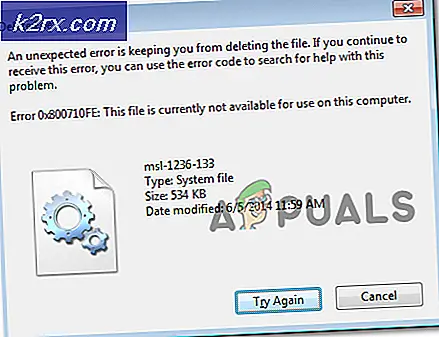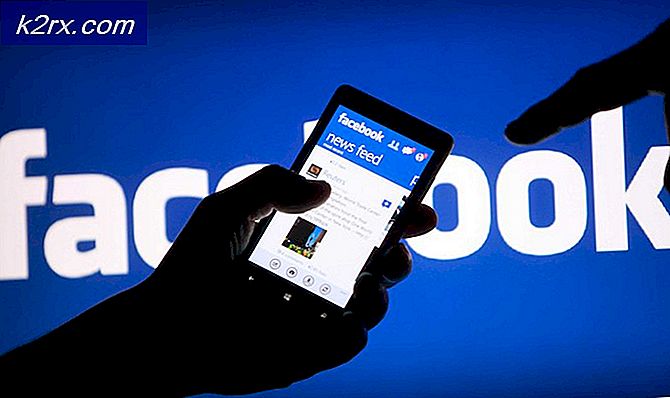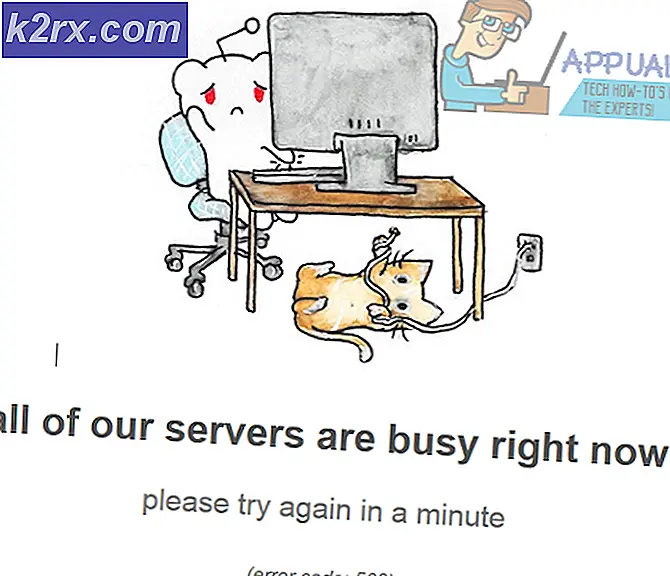SOLVED: Brother Printer USB Composite Device (Felkod 10)
Efter att ha uppdaterats till nya versioner av Windows-operativsystemet, särskilt Windows 8, 8.1 och 10, ser många som äger och använder Brother-skrivare att deras datorer inte längre känner igen sina skrivare som skrivare men känner igen dem som USB-komposit-enheter istället. I alla sådana fall erkändes de skrivare som var perfekta med den senaste versionen av Windows OS som den drabbade användarens dator körde på. Detta är ett ganska allvarligt problem eftersom det här problemet leder till att drabbade användare inte kan uppdatera skrivarens fast programvara och, inte heller, kunna använda skrivaren för att skriva ut någonting.
I Enhetshanteraren visas sådana skrivare som USB Composite Devices i alla fall och deras egenskaper kan vara allt från. Den här enheten kan inte starta (Kod 10) till Operation misslyckad eller Den begärda operationen misslyckades . Användare som drabbats av detta problem har rapporterat att de kopplar bort och återansluter skrivaren, avinstallerar skrivaren från kontrollpanelen och till och med avinstallerar skrivarens drivrutiner med hjälp av avinstallationsverktyget för drivrutiner som finns på Brothers officiella webbplats och sedan installerar dem igen, var de till nytta.
Det här är inte ett oövervinnligt problem, eftersom den ganska enkla lösningen för problemet är att uppdatera firmware för alla Brother-skrivare som har påverkats av det här problemet. Uppdatering av en berörd Brother-skrivarens fast programvara kan dock vara lite knepig när din dator vägrar att känna igen den som en USB-komposit enhet och inte en skrivare.
Det här är vad du behöver göra för att uppdatera en Brother-skrivarens fast programvara när datorn känner igen den som en USB-komposit enhet i stället för en skrivare:
PRO TIPS: Om problemet är med din dator eller en bärbar dator, bör du försöka använda Reimage Plus-programvaran som kan skanna förvaret och ersätta korrupta och saknade filer. Detta fungerar i de flesta fall där problemet uppstått på grund av systemkorruption. Du kan ladda ner Reimage Plus genom att klicka härAnslut skrivaren i fråga till en annan dator - en dator som känner igen den som en skrivare och inte en USB-komposit enhet, helst en dator som körs på en version av Windows 7.
Vänta ett par minuter för att datorn framgångsrikt kan identifiera och installera skrivaren som en enhet.
Klicka här för att gå till nedladdningsavsnittet på den officiella Brother-webbplatsen.
Sök antingen efter din Brother-skrivare med hjälp av modellnumret eller:
Välj din Brother-produktkategori.
Välj din Brother-produktserie på nästa sida.
Välj ditt Brother-skrivarens modellnummer på sidan som dyker upp.
På sidan Nedladdningar för din specifika Brother-skrivare, välj din OS-familj (till exempel Windows ) och OS-versionen (till exempel Windows 8.1 (32-bit) ) och klicka på Sök .
Under avsnittet Firmware klickar du på Firmware Update Tool .
Klicka på det önskade språket i fönstret som dyker upp.
Klicka på Agree till EULA och Download, och Firmware Update Tool bör börja ladda ner automatiskt när du kommer till nästa sida.
När uppdateringsverktyget för firmware har laddats ner, starta det.
Guiden känner automatiskt igen din skrivare under processen. Följ guiden till slutet. När du väl har följt guiden genom att avsluta, avsluta, koppla bort skrivaren från datorn och anslut den till datorn som tidigare kände igen den som en USB-komposit enhet. Datorn bör nu känna igen den som en skrivare och inte en USB-komposit enhet och du ska kunna skriva ut.
Obs! Om du inte har tillgång till en annan dator som känner igen din Brother-skrivare som en skrivare, bör du veta att vissa personer har haft framgång med att lösa problemet genom att ansluta sin Brother-skrivare till samma dator via nätverksporten och följa förfarandet beskrivet ovan.
PRO TIPS: Om problemet är med din dator eller en bärbar dator, bör du försöka använda Reimage Plus-programvaran som kan skanna förvaret och ersätta korrupta och saknade filer. Detta fungerar i de flesta fall där problemet uppstått på grund av systemkorruption. Du kan ladda ner Reimage Plus genom att klicka här